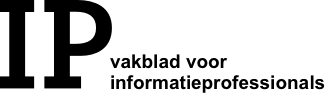Pdf-bestanden lezen is op een iPad een eitje: vanuit de mail wordt automatisch een leesvenster geopend en via thumbnails van de diverse pagina’s is bladeren ook goed mogelijk. Maar informatieprofessionals willen wel eens wat meer dan lezen en bladeren. Voor die extra taken zijn diverse programma’s in de App Store beschikbaar. Een van de nieuwste en ook meest veelzijdige apps is Pdf expert. Hij kost 8,99 euro, maar dan héb je ook wat. Zowel vanuit je mail als vanuit bijvoorbeeld Dropbox open je een pdf in deze nieuwe app en aan de slag.
Door: Alice Doek
1 Notities maken
Krabbelen in de kantlijn? Geen probleem. Maar ook notities die als ballonnen naast de tekst hangen: overal in de pdf kun je notities invoegen. Of in de bestaande tekst iets weghalen of toevoegen. Er wordt een aparte lijst met notities van alle soorten gecreëerd. Behalve tekst intypen kun je die ook met de hand of met een stylus schrijven.
2 Tekst bewerken
Pdf expert heeft uitgebreide bewerkingsopties. Tekst kan worden gehighlight, onderstreept, doorgehaald, gekopieerd en geplakt totdat je het origineel nauwelijks nog herkent. Maar wees gerust, de app is ondertussen heel zuinig op het origineel. Je kunt pijlen, stempels, cirkels en rechthoeken om/over de tekst heen zetten en zelfs een foto toevoegen. Of een audio note: geen spielerei, Adobe Reader kan immers ook geluid afspelen.
3 Samenwerken
Stel: je wilt de pdf, inclusief jouw toevoegingen, via e-mail voorleggen aan een collega. Dat kan op drie manieren. Kies je voor flattened copy, dan zet je jouw bewerkingen vast: de ontvanger kan ze wel zien, maar niet veranderen. Kies je document, dan staan je bewerkingen open voor aanpassing door de ander. Kies je voor annotations summary, dan worden de notities apart in de tekst van het e-mailbericht opgesomd.
4 Woorden opzoeken
Selecteer een woord dat je niet kent en tik op define. Pdf expert kan zoeken in veertien verschillende woordenboeken.
5 Bladwijzers maken
Vooral bij grote pdf’s zonder dynamische inhoudsopgave is het handig om bladwijzers te kunnen toevoegen. Standaard krijgt de bladwijzer het paginanummer als naam, maar die kun je veranderen in iets wat meer betekenis voor je heeft.
6 Voorlezen
Selecteer een stukje tekst en tik op speak. Instellen van taal en snelheid is mogelijk.
7 Herindelen
Wil je pagina’s uit een pdf weghalen, verplaatsen, kopiëren, roteren of van een of meer pagina’s een aparte pdf maken? Met deze app is dat erg makkelijk.
8 Ondertekenen
Je kunt in Pdf expert een handtekening maken en opslaan en daarmee je documenten ondertekenen als dat zo te pas komt.
9 Comfortabeler lezen
Pdf’s worden standaard getoond met zwarte tekst op een witte achtergrond. In deze app kun je dat omdraaien, of een sepia-combinatie kiezen. Ook is het jouw keus om horizontaal of verticaal door het document te scrollen.
10 Beheren
Wil je een kopie van je pdf opslaan in bijvoorbeeld Dropbox, of een aantal pdf’s verpakken als zipfile en mailen naar een collega? Pdf expert heeft een ingebouwde verkenner. Niet alleen handig voor je pdf’s maar eigenlijk voor al je bestanden.
Een handige app dus, die je in staat stelt om met documenten in pdf-formaat zelfs meer te doen dan via Adobe Reader op je vaste computer. Bovendien in een interface om je vingers bij af te likken, veel gebruiksvriendelijker dan bijvoorbeeld GoodReader. Ook iAnnotate is als concurrent in de App Store te vinden. Van gratis apps is helaas niet veel te verwachten.
Alice Doek is redacteur van InformatieProfessional.
Deze bijdrage komt uit IP nr. 3 / 2014. Het gehele nummer kun je hier lezen